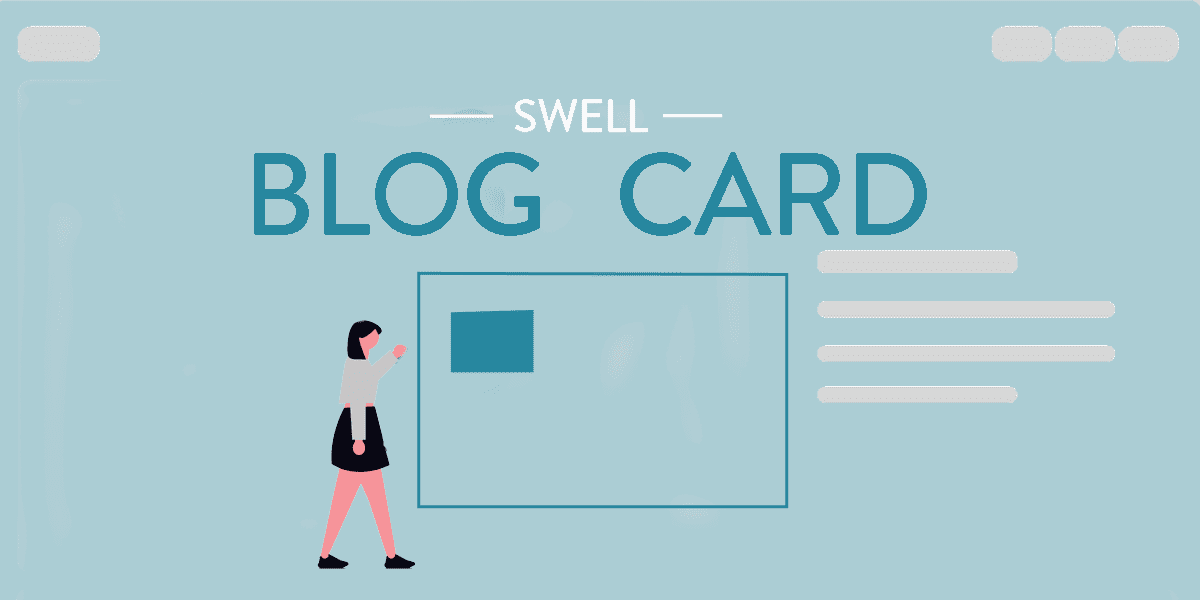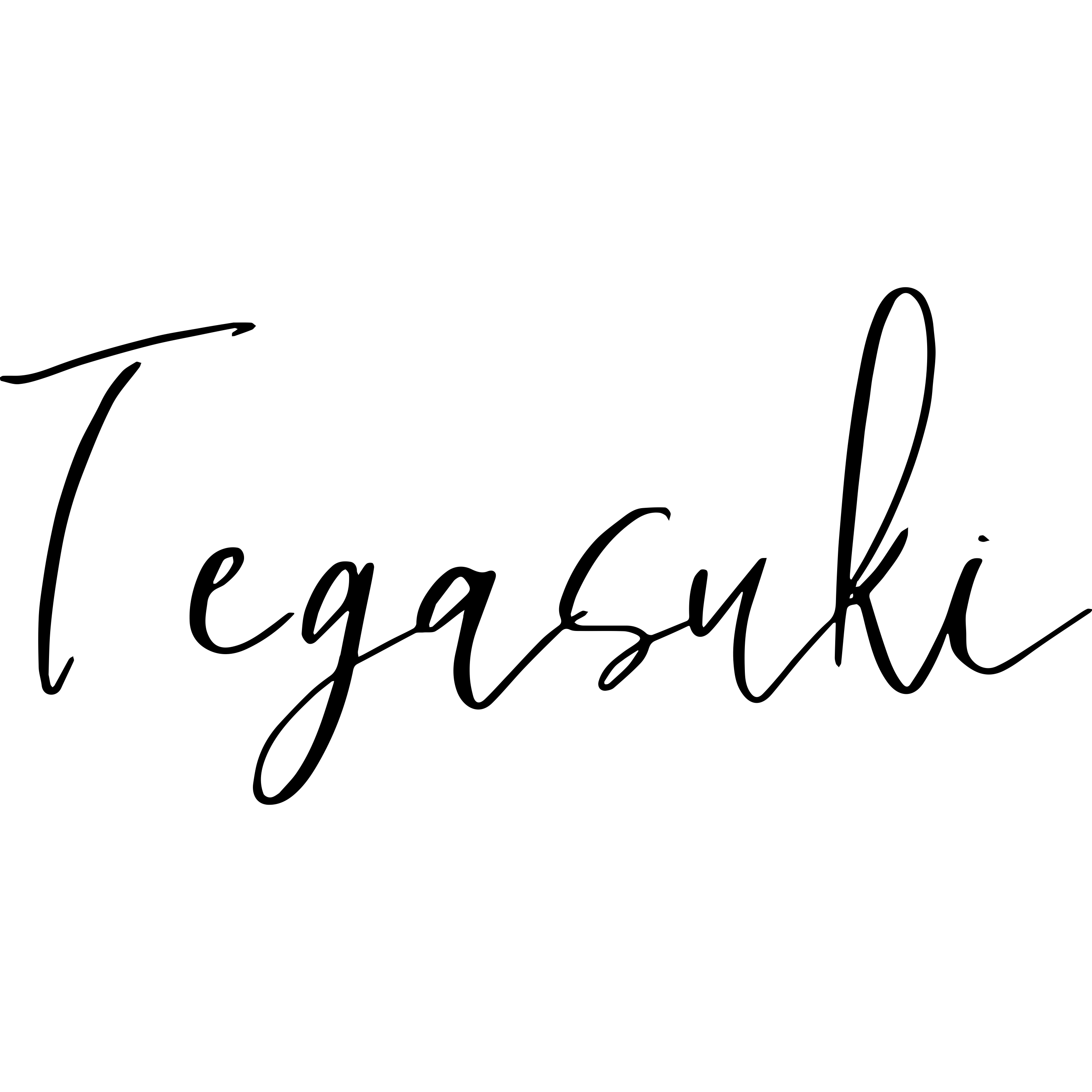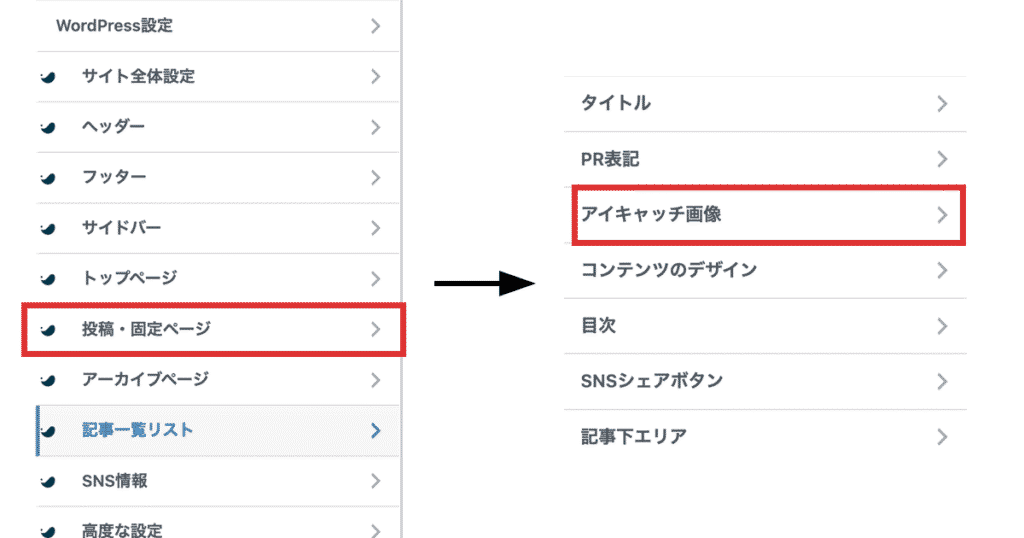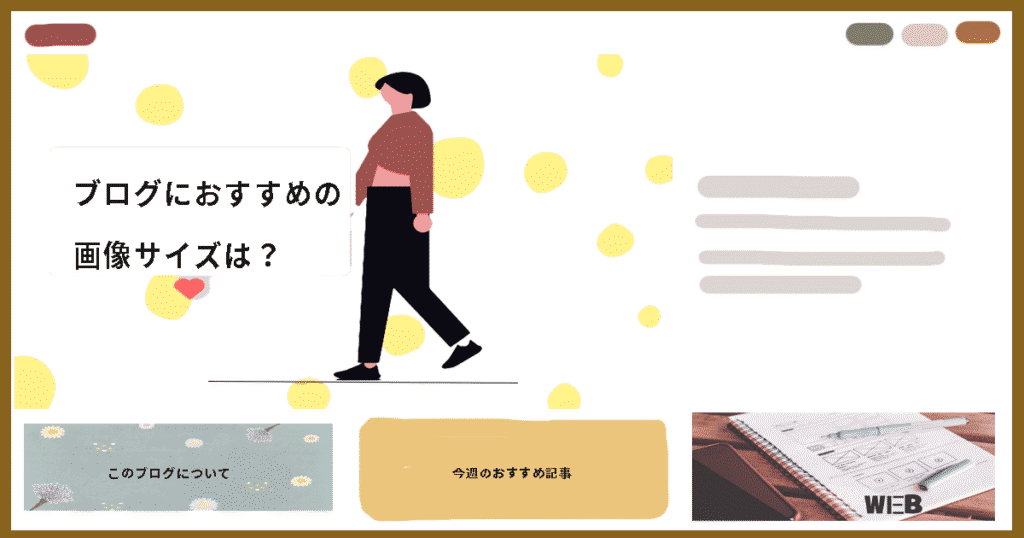
ブログの画像サイズ、適当に設定していませんか?
画像は見た目の印象を良くする一方で、サイズが大きすぎるとページの表示速度が遅くなり、読者の離脱やSEO評価の低下を招きます。
この記事では、初心者でも迷わないブログの最適な画像サイズと、表示速度を落とさずに画像を軽くする方法をわかりやすくまとめました。
設定はとても簡単なので、ぜひそのまま真似してみてください。
こんな方にオススメ
- ブログに使う画像サイズの目安が分からない方
- SWELLテーマでの画像設定方法を知りたい方
- 画像が重くてページの表示速度が遅いと感じている方
- SNSでシェアしたときに画像が切れてしまうのを防ぎたい方
この記事でわかること
- SWELLテーマでの各画像(ファビコン・ロゴ・アイキャッチなど)の最適なサイズと比率
- 画像の容量は200KB以下が目安である理由
- 画像を圧縮して軽くする方法(プラグイン・ツール)
- 表示速度やSEOに影響する画像の注意点と改善方法
ブログ画像を圧縮した方がいい3つの理由
ブログ画像を圧縮した方がいい3つの理由は以下のとおりです。
❶ ページの読み込み速度を速くするため
❷ SEOに影響するため
❸ データの使用量を抑えるため
一つずつ、説明します。
❶ ページの読み込み速度を速くするため
ページの読み込み速度は、ブログやウェブサイトの離脱率に大きく関係しています。
読み込みが遅いと、読者が快適にページを見られず、途中で離脱してしまうからです。
画像サイズが大きすぎると、記事の読み込みに時間がかかってしまいます。
ページの表示速度を快適に保つために、できるだけ軽い画像を設置しましょう。
せっかく素晴らしい内容が書かれていても、ページが遅くてユーザーが離れてしまうのは非常にもったいないですよね。
❷ SEOに影響するため
「ページの読み込み速度」や「コンテンツがスムーズに表示されるかどうか」は、SEO評価に大きな影響を与えます。
そのため、画像はできるだけ軽くして、素早く読み込めるようにしておくことが大切です。
Googleは「モバイルファーストインデックス」を採用しており、モバイル表示速度が重要です。
モバイルユーザーは通信環境に影響されやすいため、軽い画像を使って表示を速くすることがSEO対策に効果的です。
❸ データの使用量を抑えるため
ファイルサイズが小さくなると、サーバーの負担が減り、ユーザーの通信量も節約できます。
特にモバイルでは、読み込みが速くなり、データ消費が抑えられるので、より快適に閲覧できます。
その結果、離脱率が減り、サイト全体のパフォーマンスも良くなります。
WordPressブログでおすすめの画像容量サイズ

まず目指すは、1枚あたり200KB以下!

これを意識するだけで、サイトはぐっと軽くなります。
続いてはおすすめの画像容量サイズについて解説していきます。要するに、200KB(キロバイト)以下を目安にした画像を使用するとよいでしょう。
一般的に、200KBを超える画像は容量が大きいと見なされます。
そのため、リサイズや圧縮をして、画像の容量を軽くすることをおすすめします。
WordPressブログでおすすめの画像サイズ(SWELLの場合)
ブログ画像のサイズや容量に関しては、決まった正解はありません。
ひとつの目安として、当ブログで使用しているサイズとSWELLでの設定手順を参考にしていただければ嬉しいです。
ファビコン画像(512px×512px)
「ファビコン画像」とは、ブラウザタブのアイコンです。
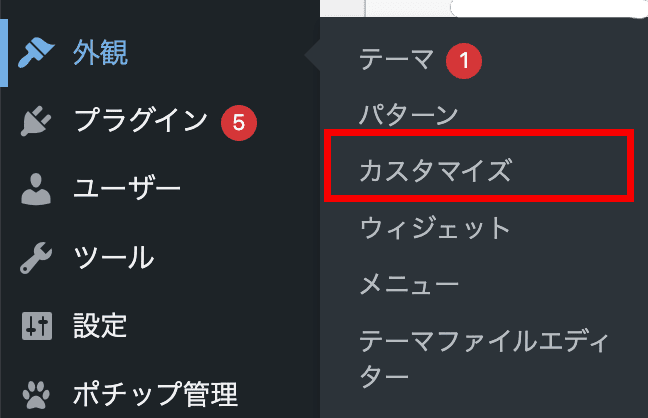
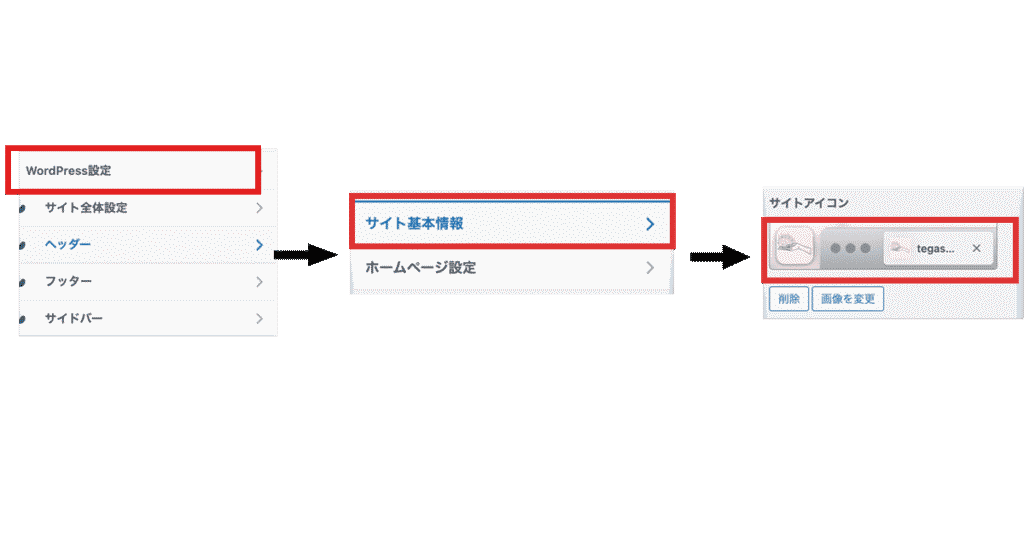
ヘッダーロゴ画像 (1600px×400px)
「ヘッダーロゴ画像」とは、サイト名やロゴ、アイコンのことです。
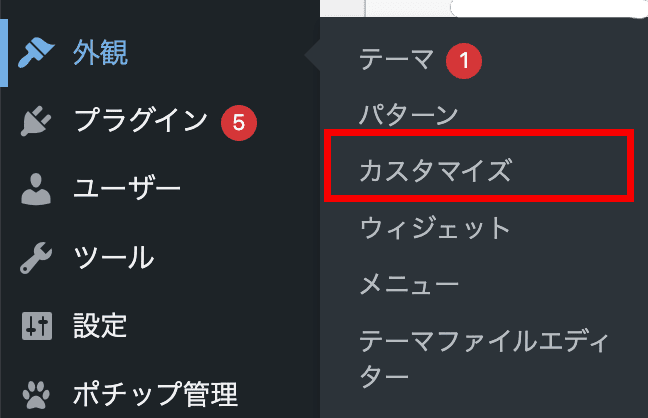
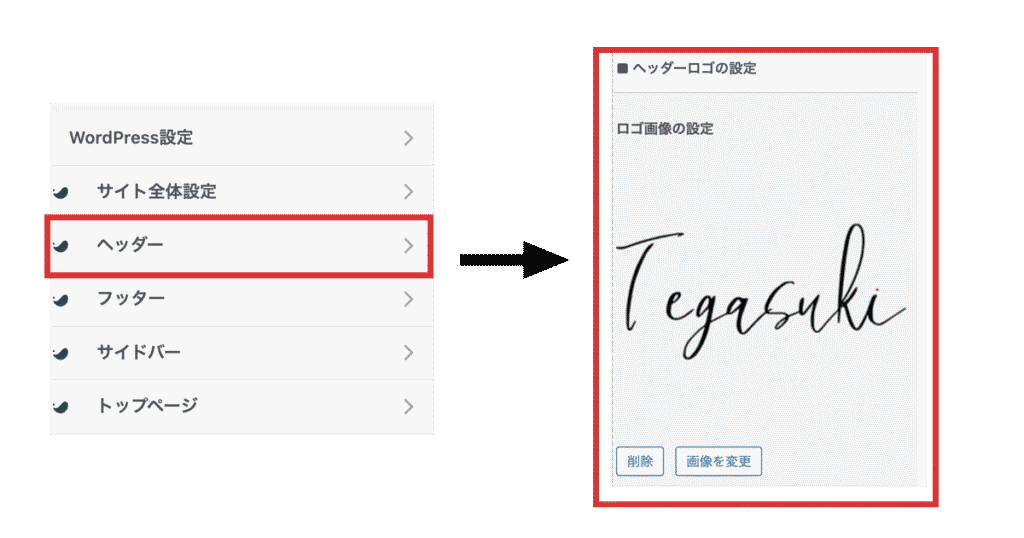
メインビジュアル画像(PC:1600px × 900px 比率16:9)
「メインビジュアル画像」とは、トップページの上部や全体に表示される主要な画像や動画です。
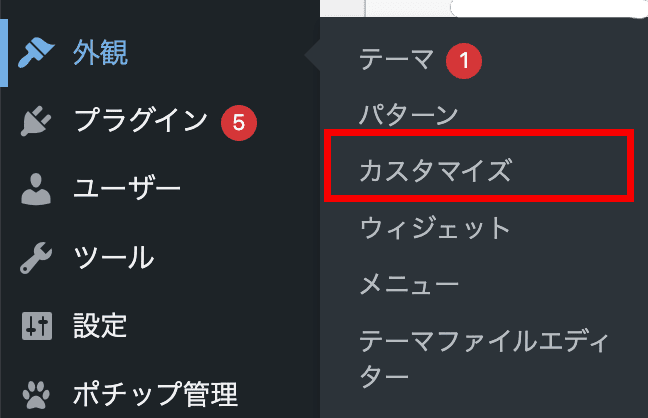
「メインビジュアルの表示内容」で画像または動画を選択します
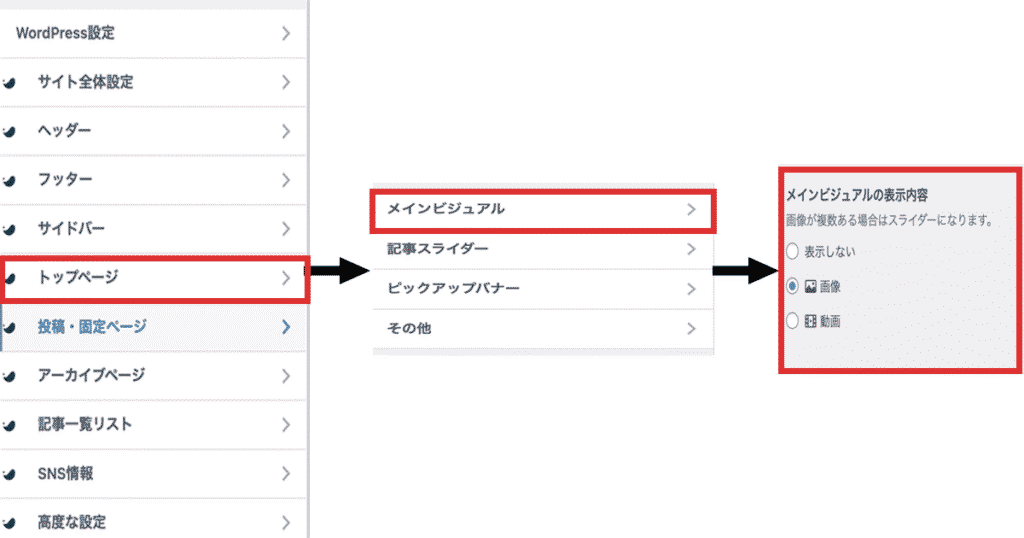
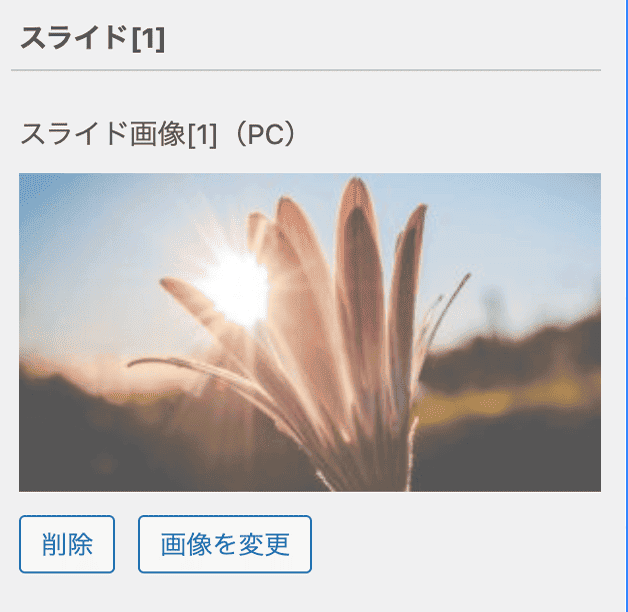
メインビジュアル画像(スマホ:1080px×1920px)
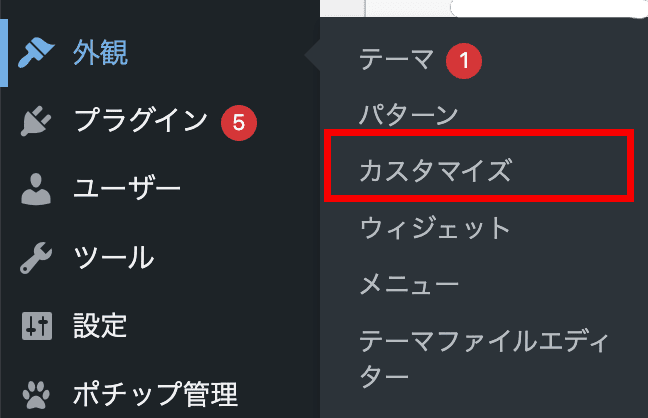
「メインビジュアルの表示内容」で画像または動画を選択します
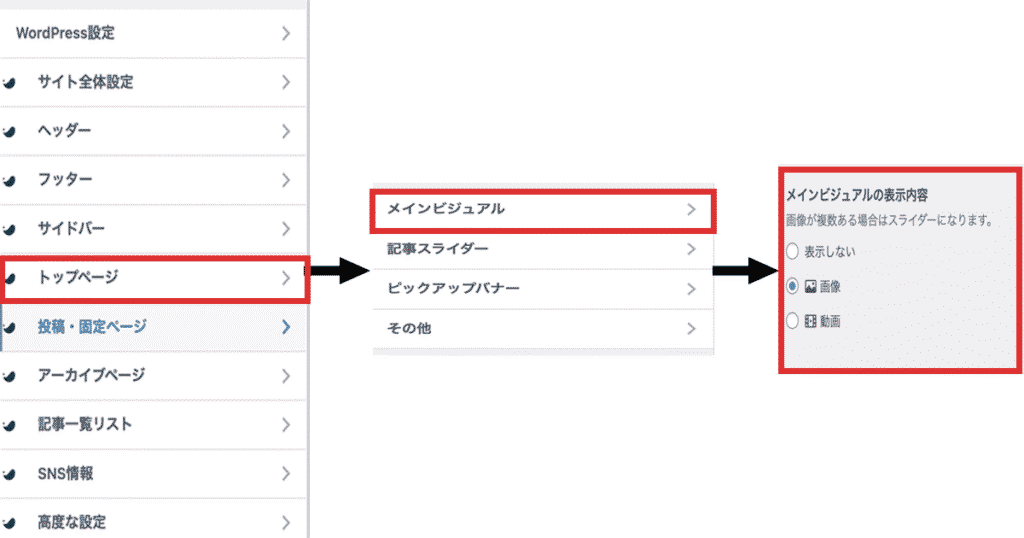
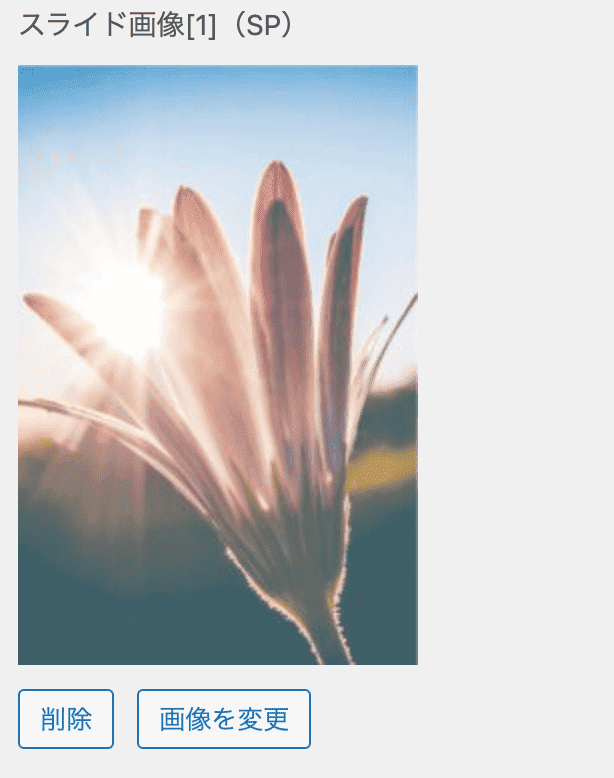
アイキャッチ画像(1200px×630px 比率1.91:1)
「アイキャッチ画像」とは、各記事に添付して表示する画像です。
画面右側の設定項目の「アイキャッチ画像」で画像を設定します
ダッシュボードメニューの「SEO PACK」→「OGP設定」で画像を変更
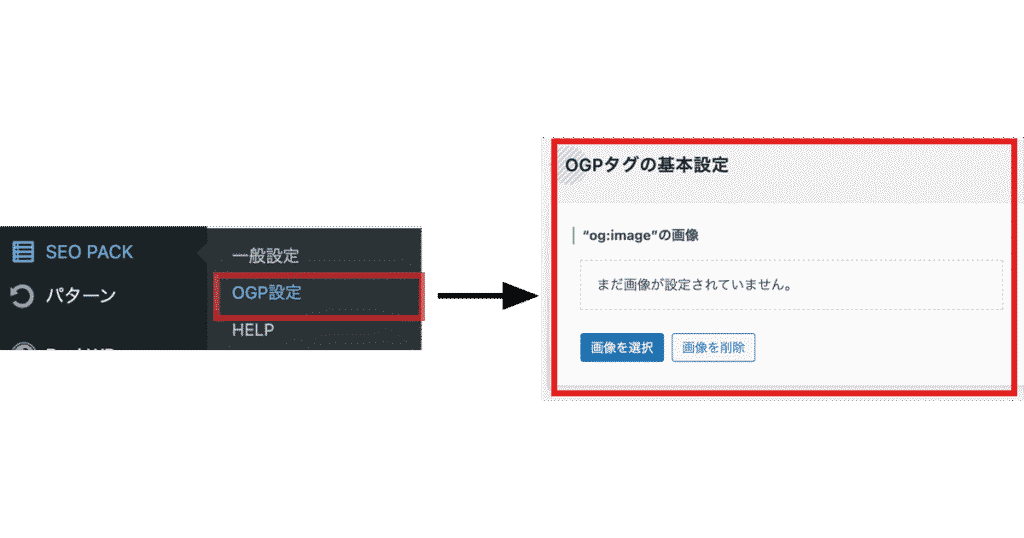
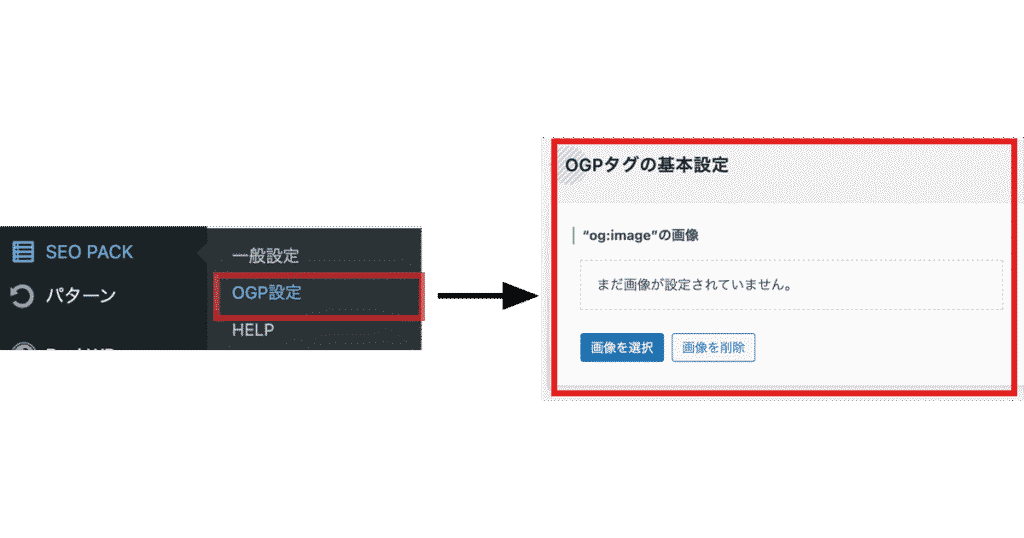
※サムネイル画像も同じサイズを使用しています。
要注意!縦長画像をOGPに設定すると損をする理由
ウェブサイトで使うアイキャッチやメインビジュアルは、スマホで見やすいように縦長(1080px × 1920px)に設定されていることが多いです。
しかし、この縦長の画像をそのままSNSのOGP画像に設定するのは避けるべきです。
なぜなら、SNS(X/Twitter、Facebook、LINEなど)は、シェアされた画像を表示する際、ほとんどの場合、横長(1.91:1)の比率に自動で調整する仕組みになっているからです。
その結果、画像のクオリティが損なわれ、集客のチャンスを逃してしまう可能性があります。

SNSで画像が切れるともったいないです!
最適な大きさは「1200px × 630px」
最高の効果を得るため、OGP設定にはSNS標準の比率に合わせた1200px × 630pxの横長画像を準備するのがおすすめです!
プロフィール画像(512px×512px 比率1:1)
「プロフィール画像」とは、サイドバーなどに表示される人物やサイトのアイコン画像です。
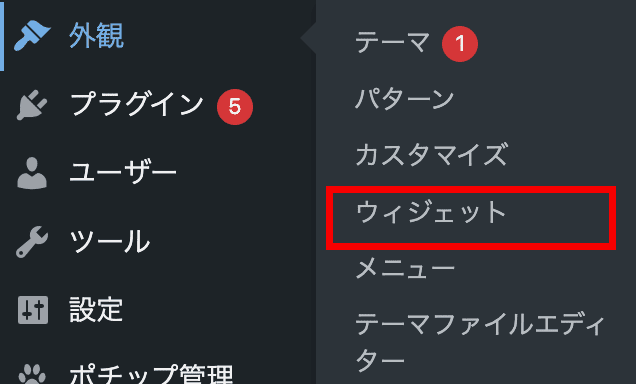
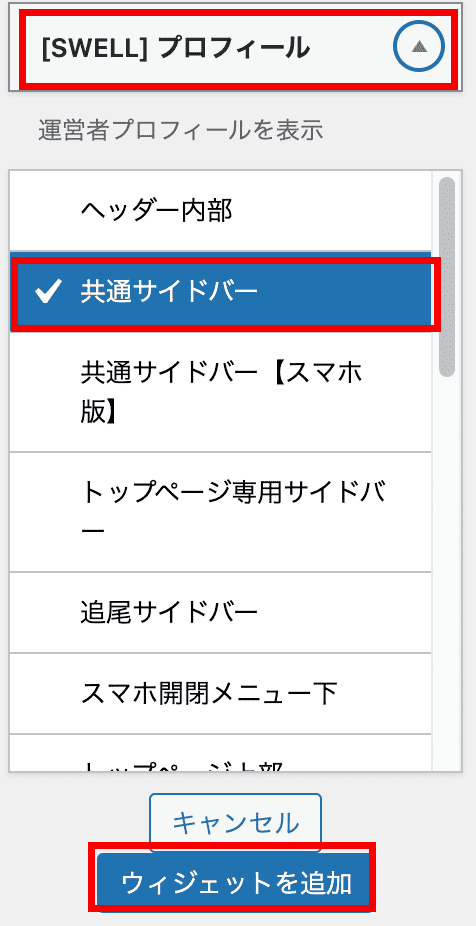
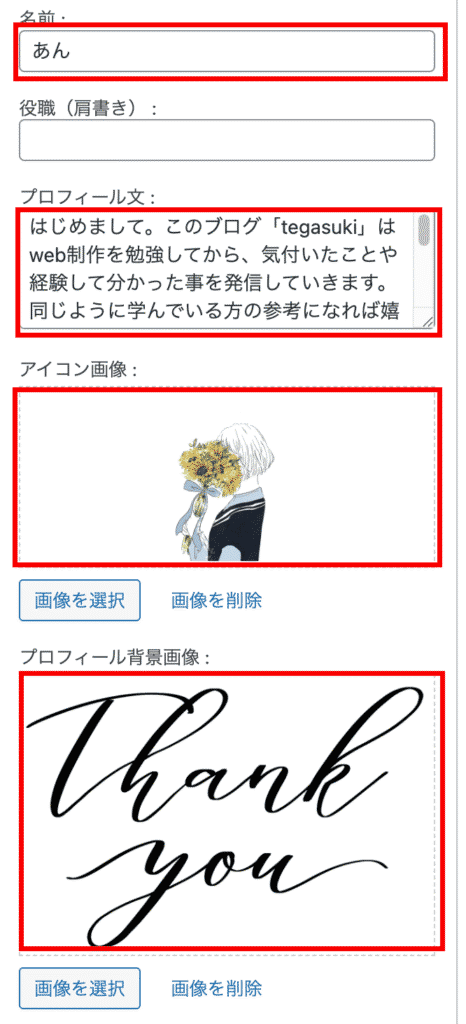
ブログ画像を圧縮するおすすめな方法(2つ)
一番のおすすめは1つ目の「WordPressプラグインを使って自動で圧縮する」方法です。
❶ WordPressプラグインを使って自動で圧縮する
❷ 圧縮ツールのウェブサイトを活用する
プラグインとツール、両方試す必要はありません。自分に合った方を選んでOKですよ!
❶ WordPressプラグインを使って自動で圧縮する
「EWWW Image Optimizer」は、画像を劣化させずに圧縮できるWordPressプラグインです。
特別な設定は不要で、プラグインを有効化するだけで、新しい画像は自動で圧縮され、既にアップロードされた画像もまとめて圧縮できます。
また、画像の圧縮や拡張子の変更にも対応していて、とても便利です。
さらに、「EWWW Image Optimizer」は、Googleが推奨する次世代画像フォーマット「WebP」への変換にも対応しています。
WebPは従来のJPEGやPNGよりも高い圧縮率を持つため、よりサイトを高速化したい方は設定を検討してみましょう。
❷ 圧縮ツールのウェブサイトを活用する
「TinyPNG」は、ほとんど画質を落とさずに画像を圧縮できる便利なウェブサービスです。
誰でも無料で使える、人気のツールです。
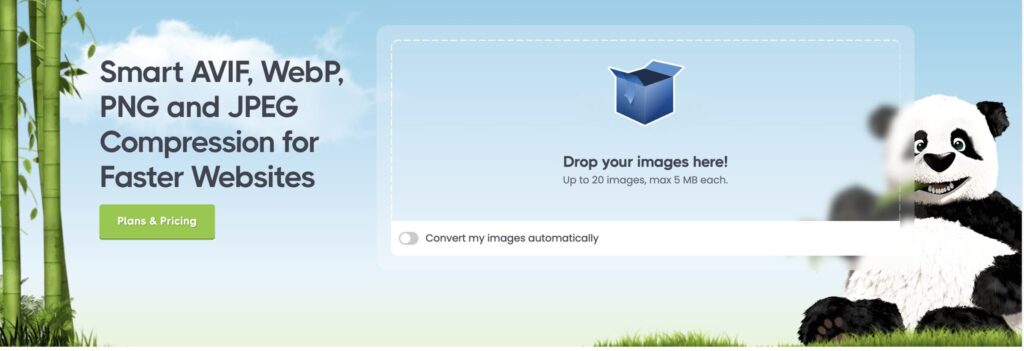
まとめ:ブログにおすすめの画像サイズについて
WordPressで画像をアップロードする際には、配置場所に合わせた適切な画像サイズを設定することが大切です。
今回は、当サイト(SWELL)で使っている画像サイズをご紹介しました。
また画像を圧縮する方法として、以下の方法をおすすめします。
プラグインで自動化→WordPressプラグイン「EWWW Image Optimizer」で画像を自動で圧縮
オンラインで手軽に→圧縮ツール「TinyPNG」で画像を圧縮

手間なし自動派ならEWWW、手動でチェックしたい派ならTinyPNG、というイメージで選んでみてね!
あなたに合った方法で、快適なブログ作りを進めていきましょう!

最後までご覧いただき、ありがとうございます